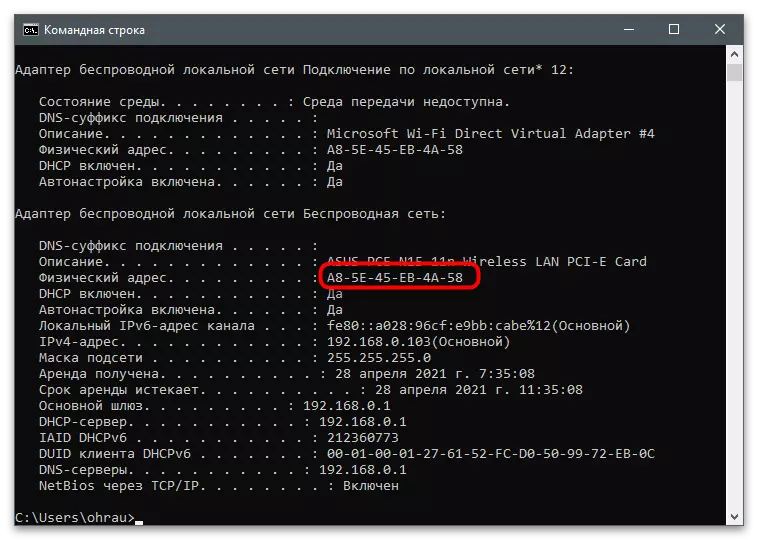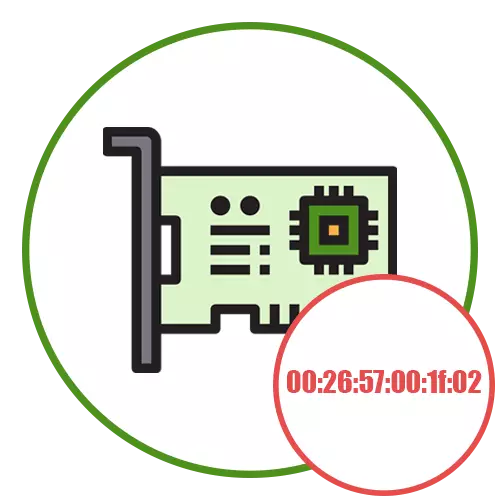
Menentukan kartu jaringan yang digunakan
Pada beberapa komputer, beberapa kartu jaringan diinstal atau perangkat virtual (dibuat selama instalasi VM dan berbagai emulator), jadi sebelum menjalankan tugas yang Anda butuhkan untuk menentukan nama yang diubah alamat MAC. Jika kartu jaringan ini sekarang digunakan untuk mengakses Internet, sangat mudah untuk mengetahui namanya:
- Buka "Mulai" dan buka aplikasi "Parameter".
- Pilih bagian "Jaringan dan Internet".
- Di bawah informasi tentang koneksi saat ini, klik tombol "Properties".
- Temukan deskripsi dan baca untuk mengetahui model kartu jaringan yang tepat.
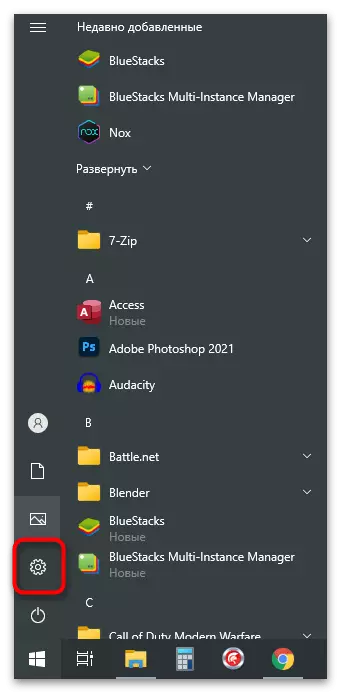
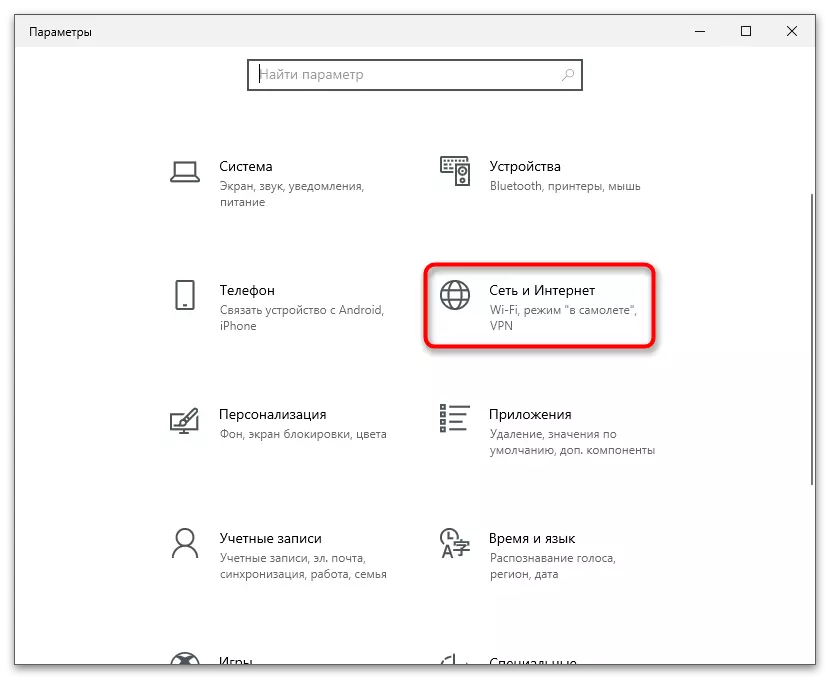
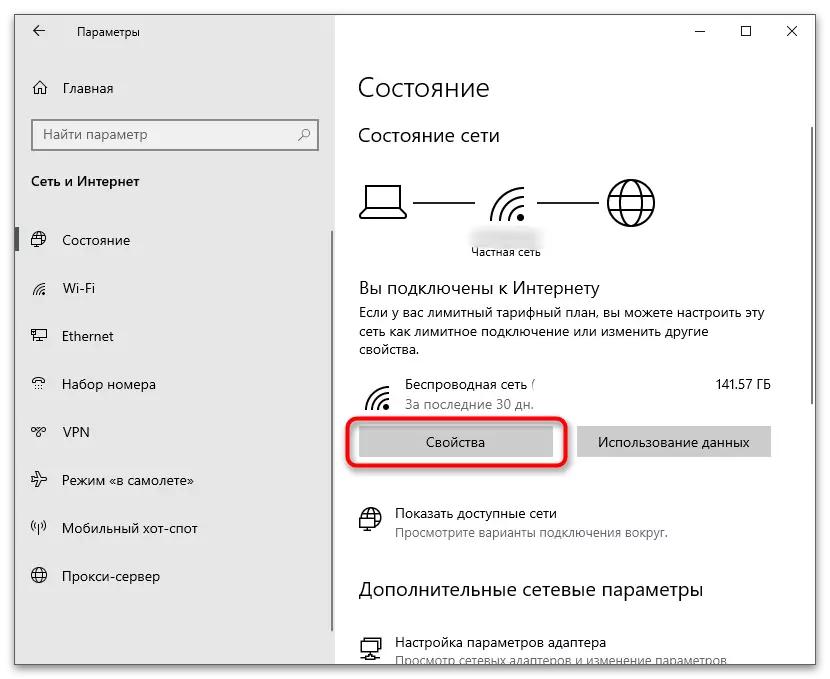
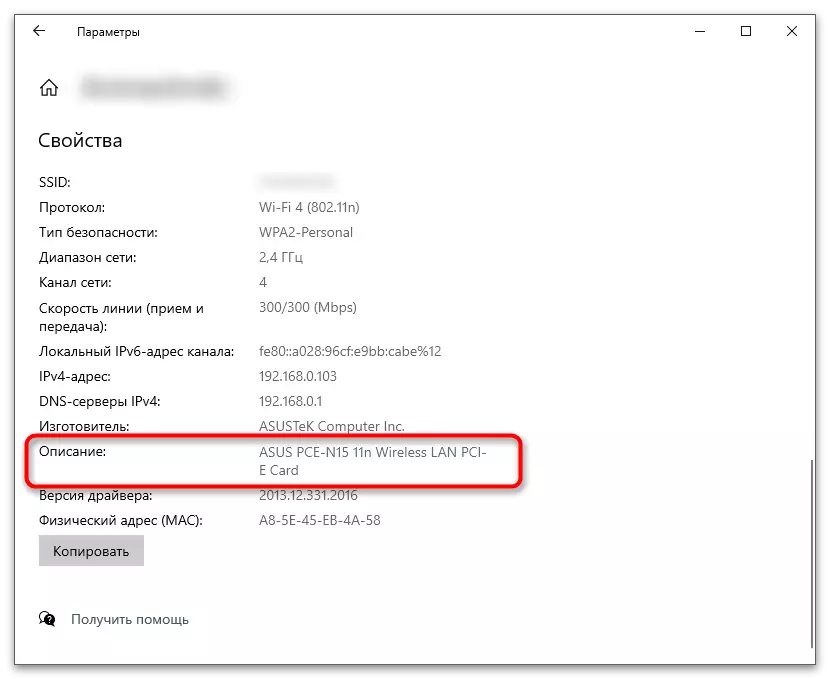
Dengan perangkat yang tidak aktif, semuanya lebih rumit, karena Anda perlu mendefinisikan secara mandiri sesuai dengan eksekusi metode. Misalnya, ketika beralih ke "Device Manager" (sebagaimana dinyatakan dalam Metode 1), semua nama akan ditampilkan sekaligus, dan Anda akan membiarkan Anda perlu memilih peralatan yang diperlukan. Anda dapat menggunakan metode alternatif yang menyiratkan melihat karakteristik komputer. Ini dinyatakan dalam materi pada tautan di bawah ini.
Baca lebih lanjut: Cara mengetahui karakteristik komputer Anda
Sekarang setelah semua informasi yang diperlukan diperoleh, lanjutkan untuk membaca bagian-bagian berikut dari artikel yang menjelaskan berbagai opsi untuk mengubah alamat MAC kartu jaringan. Pilih yang sesuai dan mengimplementasikannya dengan menetapkan nilai baru untuk parameter.
Metode 1: "Manajer Perangkat"
Dari dana yang dibangun ke dalam sistem operasi, Anda dapat memilih aplikasi manajer perangkat dengan properti untuk mengkonfigurasi berbagai peralatan. Khusus untuk kartu jaringan di sini ada bagian dengan parameter yang memengaruhi berbagai aspek pekerjaan. Dengan menggunakan aplikasi ini, Anda dapat mengubah alamat MAC, yang dilakukan sebagai berikut:
- Klik kanan pada "Mulai" dan dari menu konteks yang muncul, pilih "Device Manager".
- Perluas bagian "Adapter Jaringan".
- Anda sudah tahu nama perangkat yang perlu Anda edit, jadi temukan di daftar dan klik kanan.
- Dari menu konteks, pilih "Properties".
- Klik tab "Advanced" dan temukan opsi yang disebut "Alamat Jaringan".
- Jika nilainya pada awalnya tidak ada, jadi pindahkan penanda ke item yang sesuai dan secara independen menentukan alamat MAC baru, mengabaikan usus besar. Jika ada alamat saat ini, ubah ke yang diinginkan dan simpan pengaturan dengan mengklik OK.
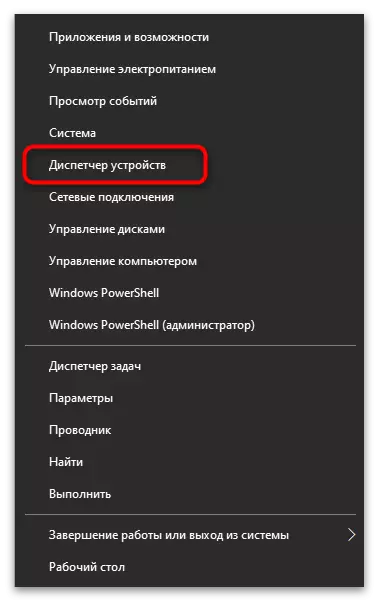
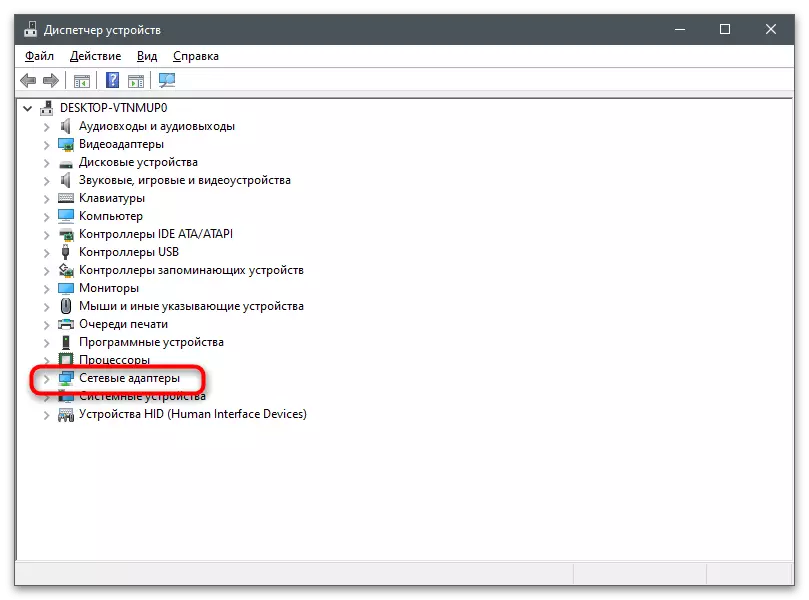
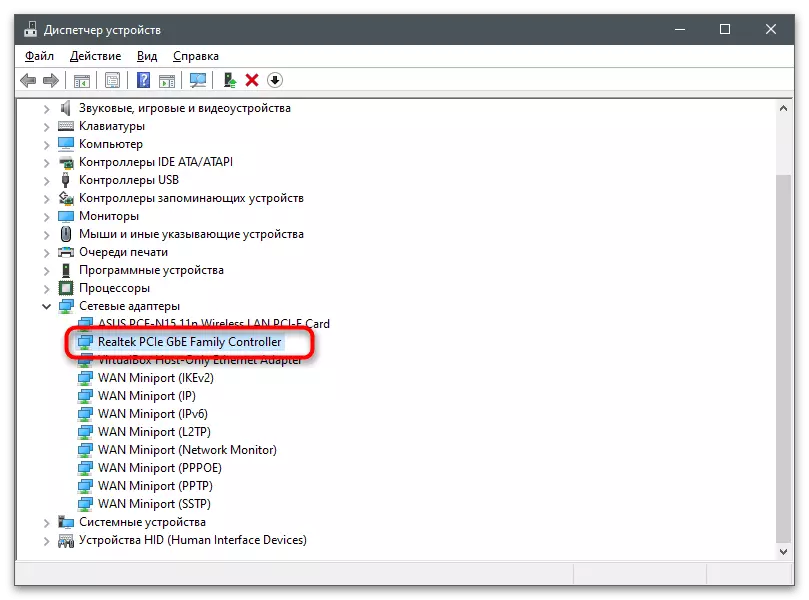
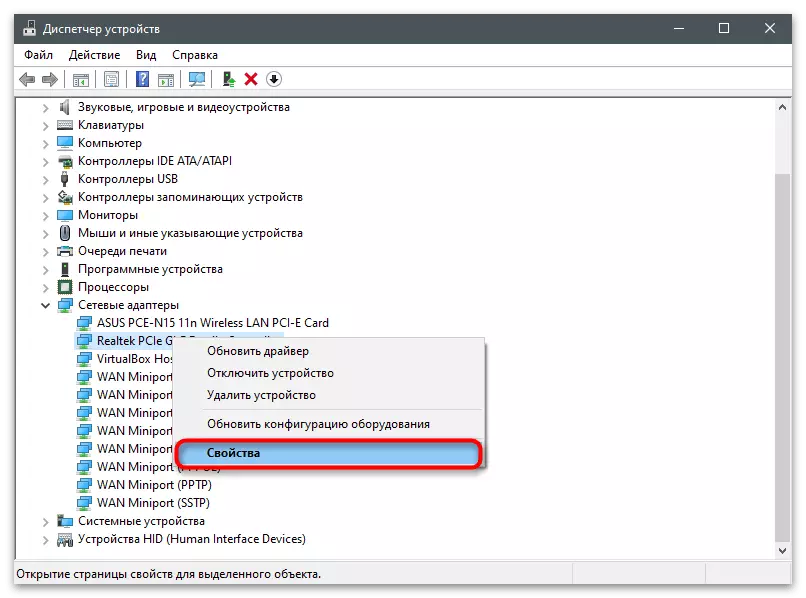
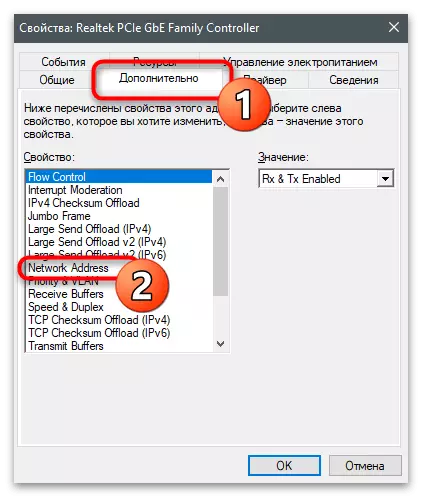
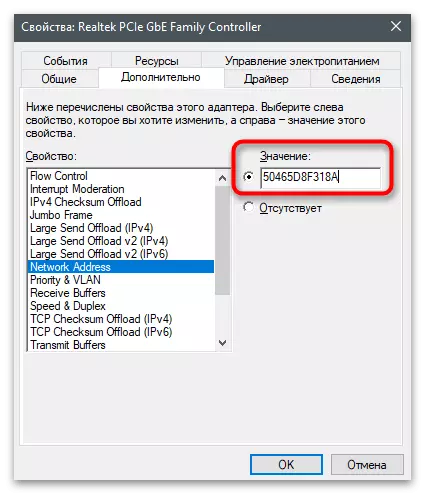
Metode 2: "Registry Editor"
Kira-kira hal yang sama dapat dilakukan melalui editor registri, menemukan parameter yang bertanggung jawab atas nilai alamat MAC saat ini. Keuntungan dari metode ini adalah Anda dapat menetapkan alamat baru bahkan kartu jaringan itu, di properti siapa Anda tidak dapat menemukan pengaturan yang sesuai.
- Buka utilitas "Jalankan" menggunakan tombol Win + R standar untuk ini, masukkan regedit dan tekan Enter.
- Pergi sepanjang jalur HKEY_LOCAL_MACHINE \ SYSTEM \ CurrentConLet \ Control \ Crass {4D36E972-E325-11CE-BFC1-08002BE10318} Untuk masuk ke direktori dengan folder di mana semua pengaturan yang digunakan dalam perangkat jaringan disimpan.
- Setiap direktori memiliki nomornya sendiri. Anda harus pergi ke masing-masing untuk menentukan seberapa keras terhubung dengannya.
- Ini dilakukan dengan melihat parameter DriverDesc. Anda tahu nama kartu jaringan, jadi tetap hanya untuk menemukannya di salah satu folder yang ada.
- Setelah beralih ke direktori, buat parameter string dengan nama "NetworkAddress" jika belum.
- Dua kali klik untuk membuka properti.
- Sebagai nilai, tentukan alamat MAC pilihan Anda tanpa membagi karakter, dan kemudian klik "OK" untuk menerapkan perubahan. Nyalakan kembali komputer dan periksa apakah kartu jaringan telah menerima pengaturan baru.
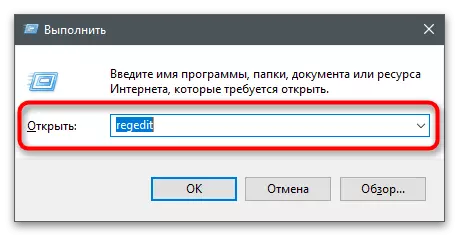
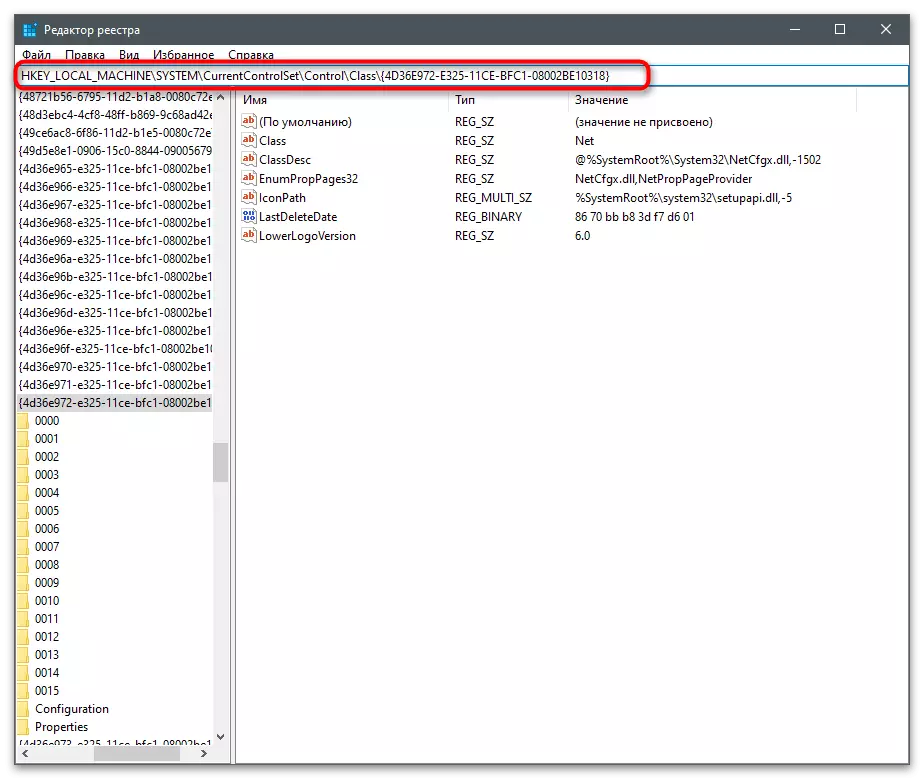
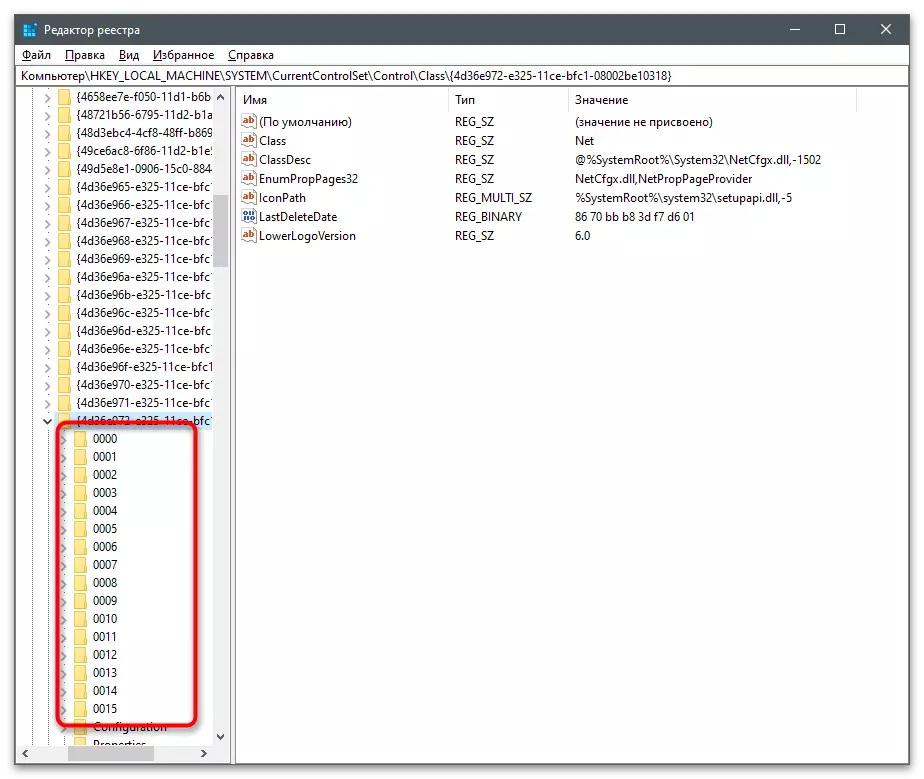
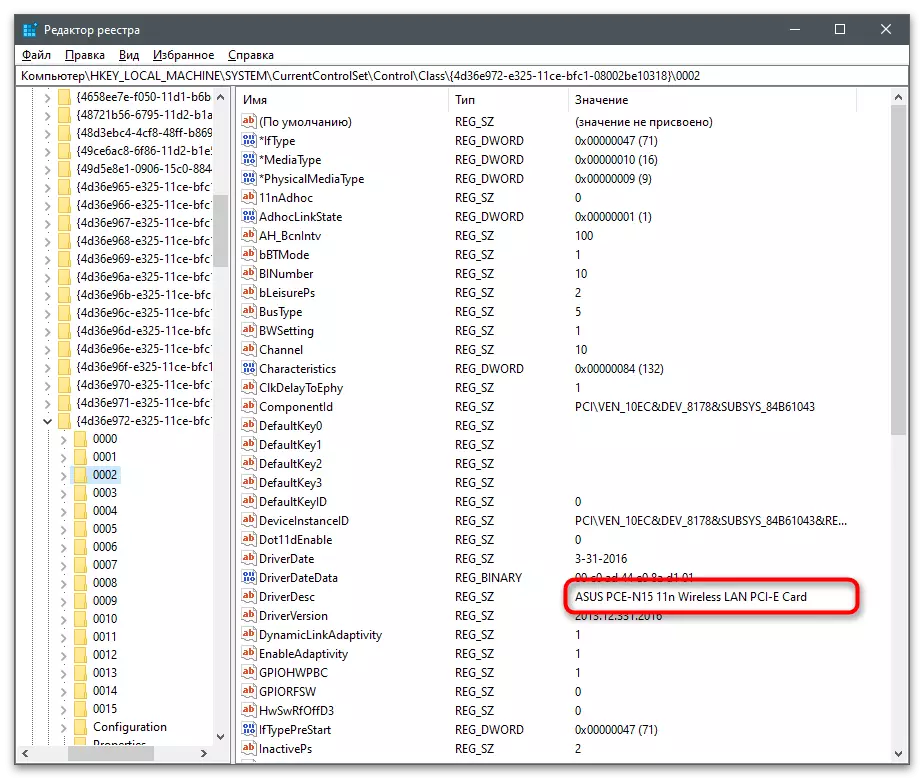
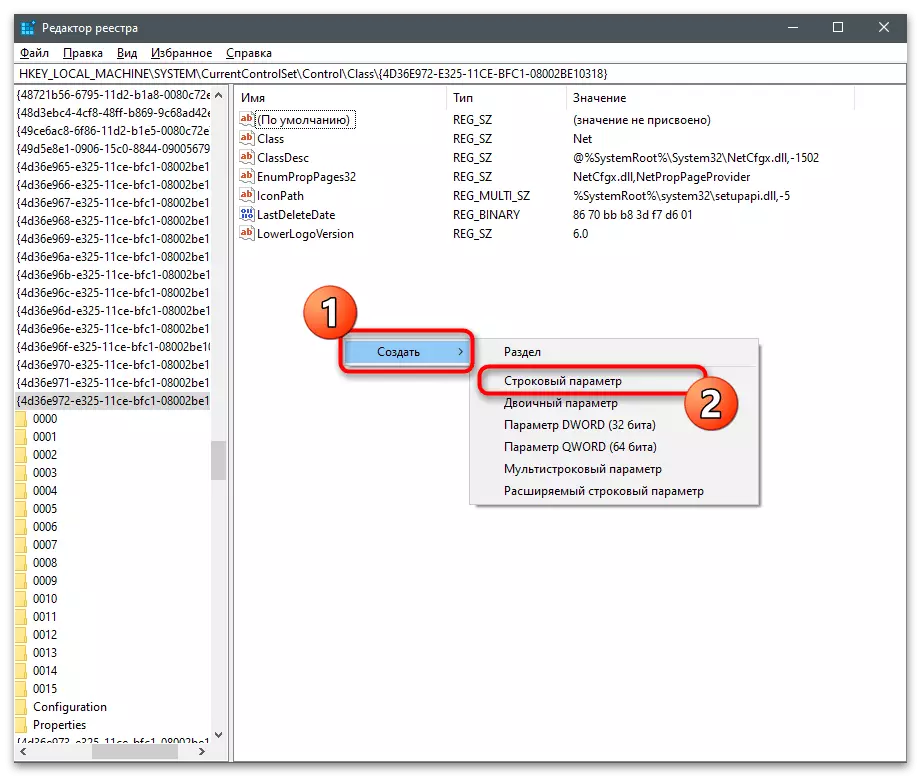
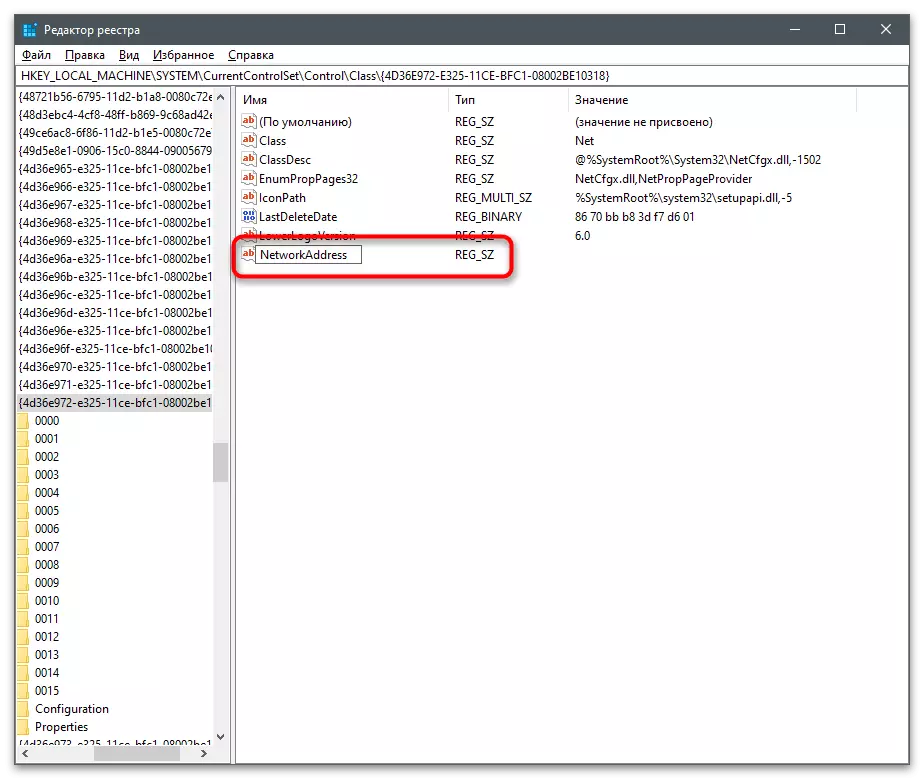
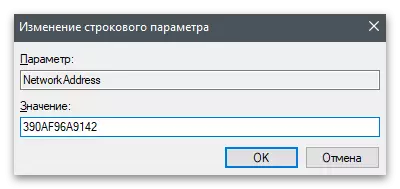
Metode 3: Program Pihak Ketiga
Ada berbagai program yang dirancang untuk mengubah alamat MAC kartu jaringan. Biasanya mereka multifungsi dan menyediakan akses ke properti lain, misalnya, ketika Anda perlu menentukan alamat MAC dalam bundel dengan produsen atau cukup lacak status jaringan. Selanjutnya, pertimbangkan tiga program yang cocok, dan Anda dapat memilih yang optimal untuk diri sendiri.Technitium MAC Address Changer
Program pertama yang dimaksudkan untuk mengubah alamat MAC kartu jaringan - Technitium Mac Address Changer. Kenyamanannya adalah bahwa pada satu layar Anda segera melihat informasi tentang semua perangkat yang terhubung, Anda dapat memilih salah satu dari mereka untuk mengedit dan melakukan perubahan yang sesuai.
- Klik tautan di atas, unduh Techitium Mac Address Changer dan instal program ke komputer Anda.
- Setelah memulai, periksa kartu pelacakan yang dimonitor dan pilih yang Anda ingin ubah alamat MAC.
- Temukan blok khusus dan ganti set digit atau gunakan tombol alamat MAC acak untuk pemilihan acaknya. Daftar di bawah ini menunjukkan produsen milik nilai yang ditetapkan. Ini akan menentukan apa alamat fisik perangkat yang baru akan dikaitkan.
- Sebelum menekan tombol "Ubah Sekarang!" Perhatikan parameter tambahan. Dianjurkan untuk secara otomatis memulai kembali jaringan setelah melakukan perubahan dan membuat alamat MAC konstan jika Anda tidak ingin kehilangan setelah beberapa saat.
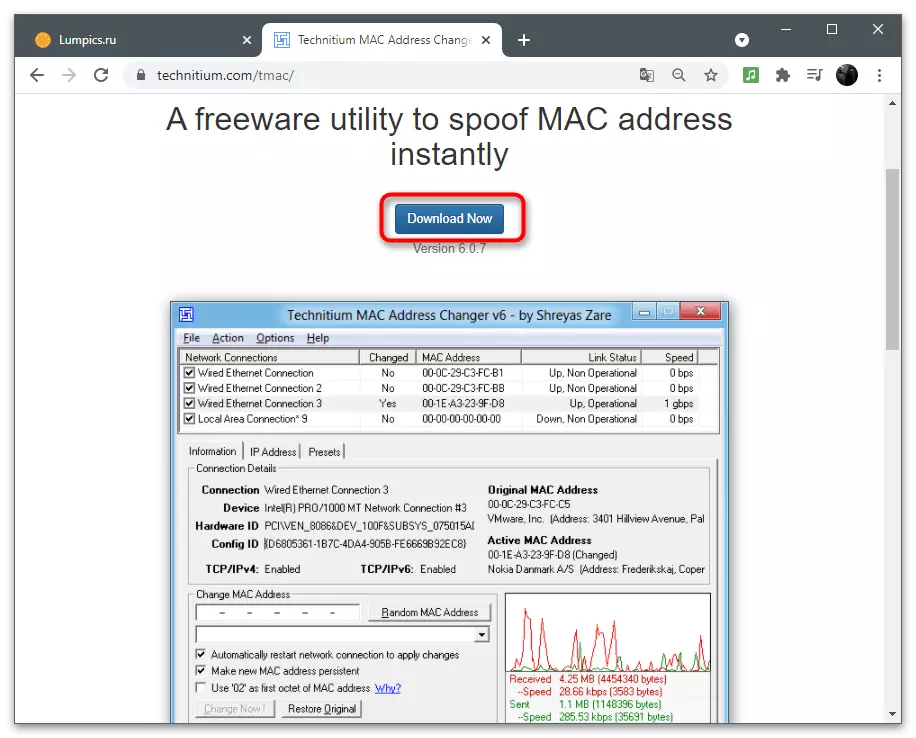
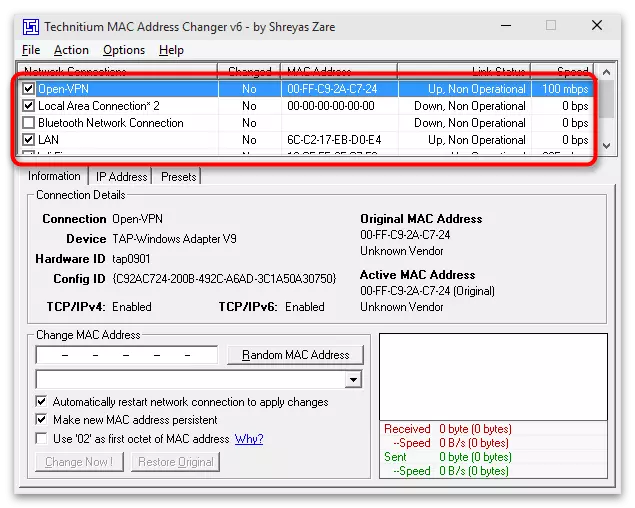
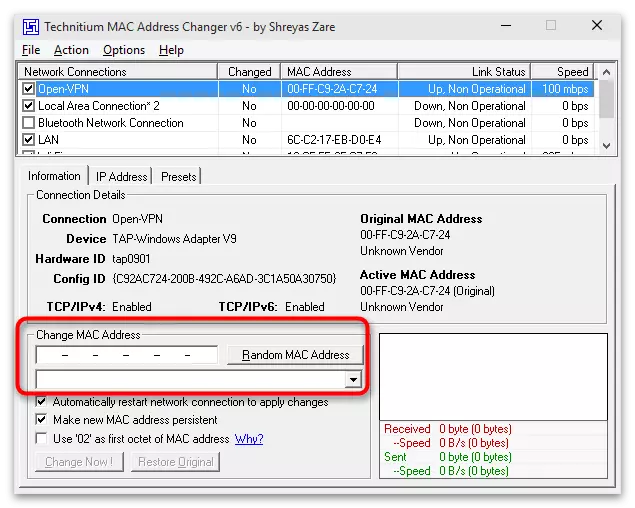
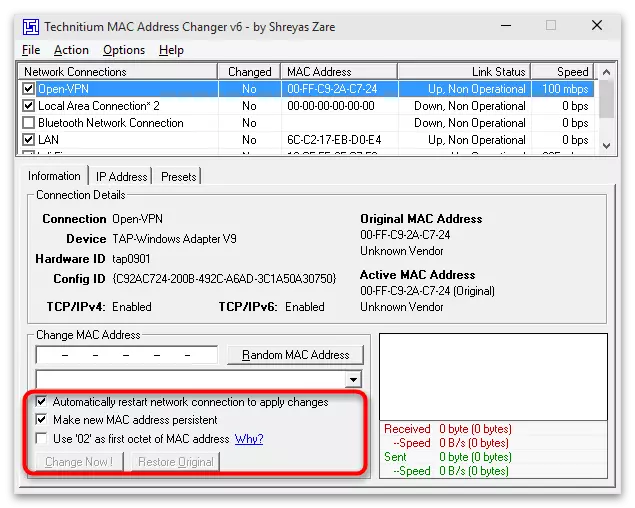
MacChange.
Untuk menggunakan Macchange, Anda perlu menemukan installer program ini pada sumber daya web pihak ketiga yang terlibat dalam penyebaran perangkat lunak, karena pengembang menghapus situs web resminya. Aman untuk mendapatkan MacChange pada forum khusus atau bahkan di beberapa arsip di GitHub. Gunakan mesin pencari untuk menemukan sumber yang akan Anda percayai. Sebelum menginstal, periksa file yang dapat dieksekusi untuk memastikannya.
Baca selengkapnya: Memeriksa komputer untuk virus tanpa antivirus
- Setelah memulai installer, ikuti instruksi sederhana, selesaikan proses ini dan mulai perangkat lunak.
- Di bidang "Alamat MAC saat ini" Anda akan melihat alamat fisik nyata dari koneksi yang dipilih (kartu jaringan aktif ditunjukkan dalam daftar kiri).
- Ganti nilai di bidang "Alamat MAC baru", masukkan pasangan angka dan huruf ke setiap bidang secara terpisah. Setelah selesai, klik "Ubah" untuk menerapkan pengaturan, atau "Set Default" untuk kembali ke posisi semula.
- Di sebelah kanan ada tombol dengan gambar petir yang bertanggung jawab untuk generasi acak angka ketika alamat MAC diubah. Opsi ini cocok ketika Anda tidak tahu nilai apa yang harus dipilih dan ingin hanya mengubah yang sekarang.
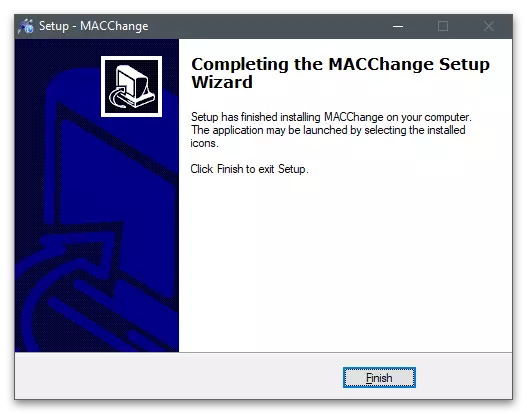
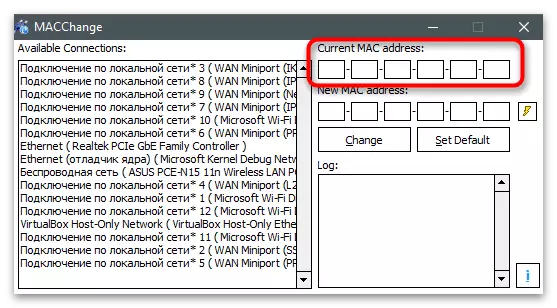
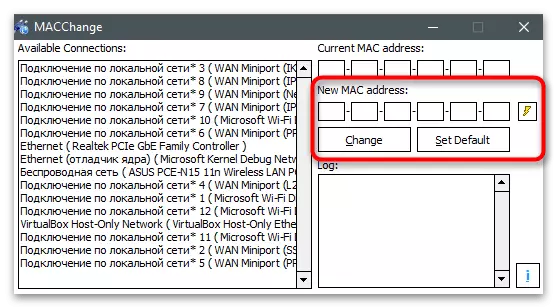
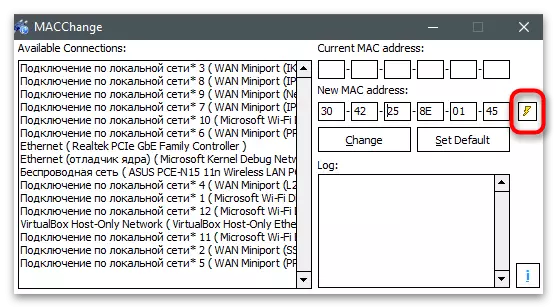
Ubah alamat MAC.
Jika Anda tidak keluar dengan salah satu dari dua program sebelumnya, perhatikan alamat MAC perubahan. Ini adalah solusi komprehensif yang dirancang untuk memonitor status jaringan dan mengubah alamat MAC kartu jaringan. Ini memperluas dalam bentuk versi 10 hari gratis, yang pasti cukup untuk melakukan semua tugas.
- Di halaman situs resmi, semua program dari pengembang ini disajikan, sehingga Anda harus menemukan dan mengunduh dengan tepat mengubah alamat MAC. Instalasi tidak berbeda dengan standar dan hanya membutuhkan beberapa menit.
- Saat pertama kali mulai, konfirmasikan mulai menggunakan versi gratis dengan tombol "Lanjutkan".
- Di jendela utama dalam daftar koneksi, tidak ada nama kartu jaringan, sehingga Anda harus ditolak dari jenis koneksi yang dimiliki setiap perangkat.
- Setelah memilih di panel kiri, tekan tombol "Ubah Alamat MAC".
- Sebuah jendela baru akan muncul, di mana Anda dapat mengatur parameter baru secara manual.
- Klik "Isi" jika Anda perlu membuat alamat acak atau membuatnya, tolak dari produsen peralatan dan alamatnya.
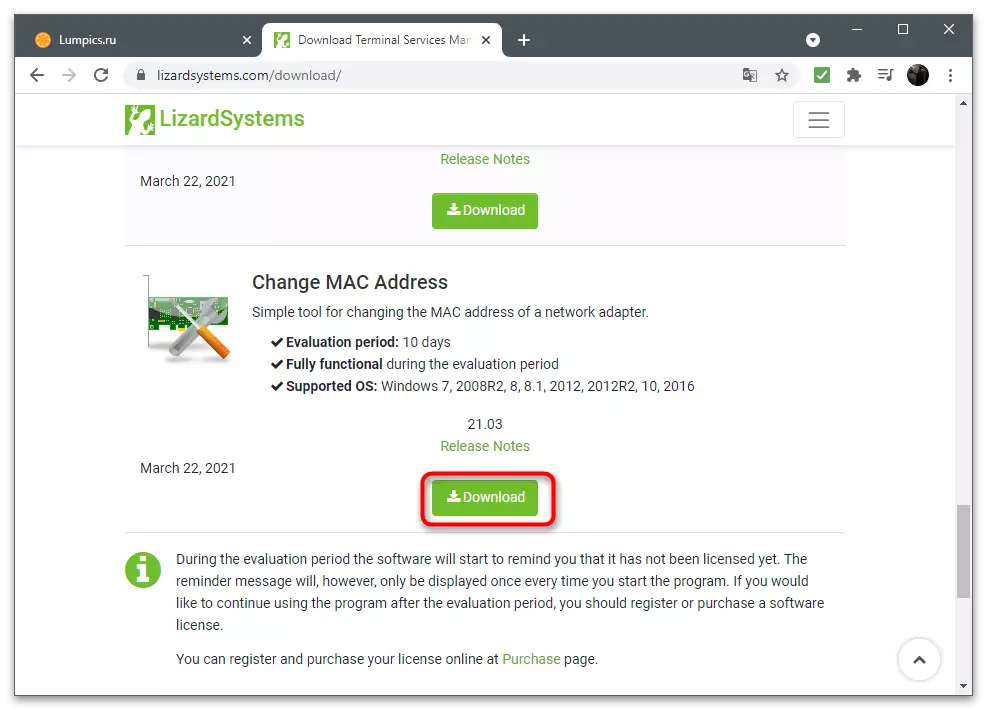
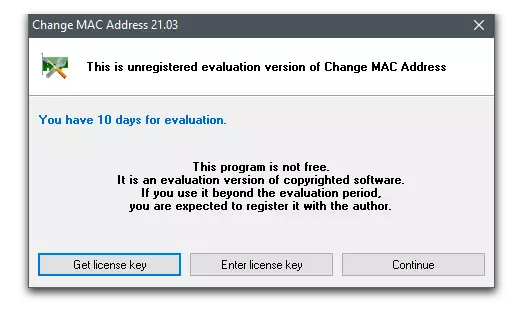
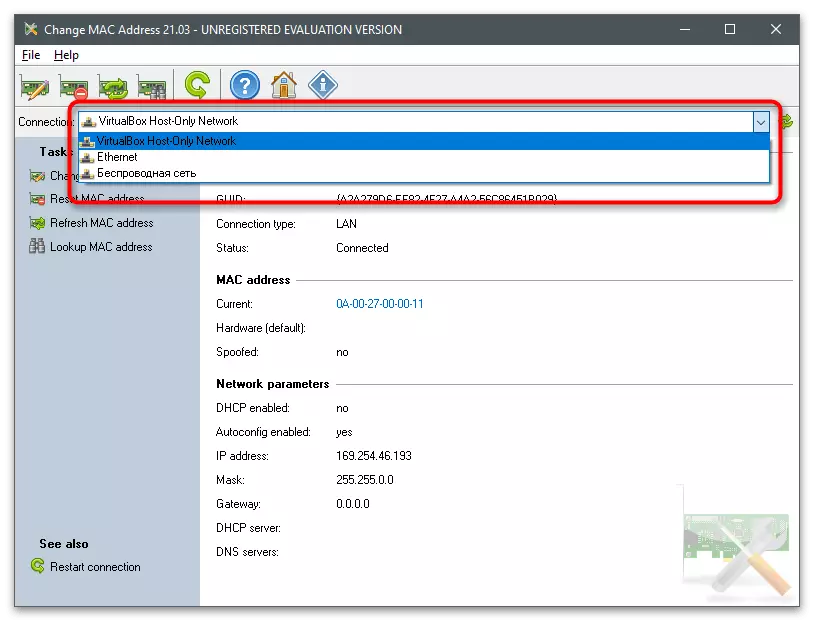
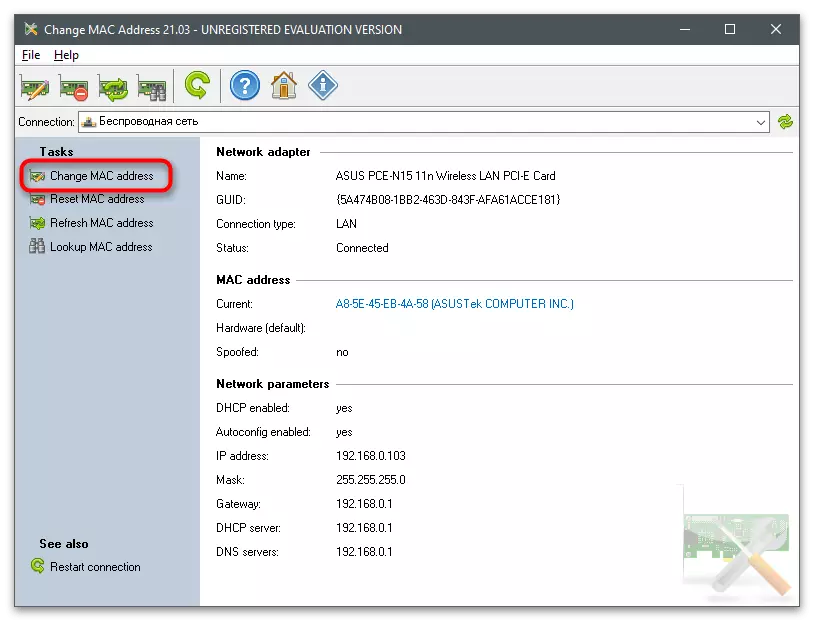
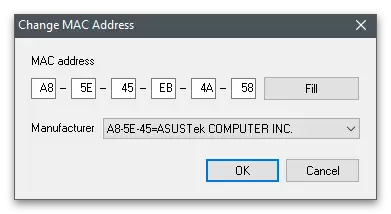
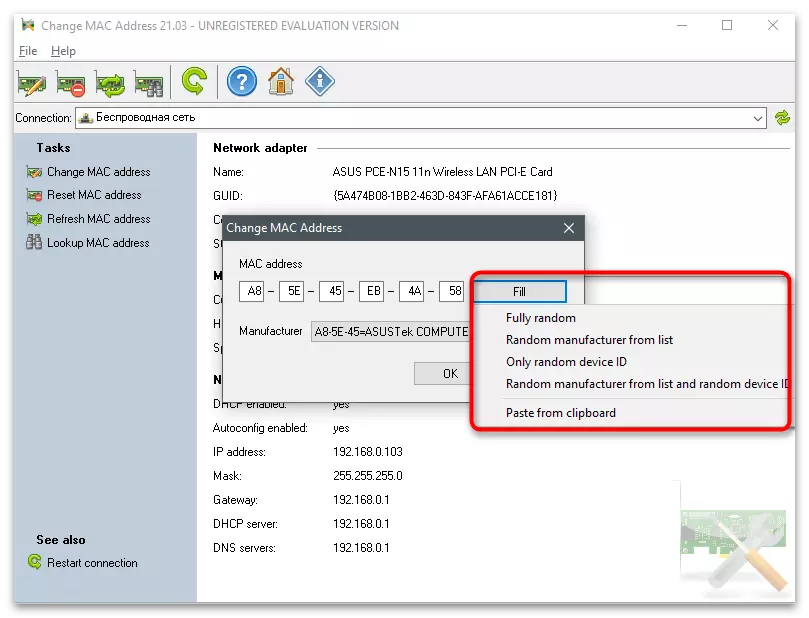
Periksa alamat MAC saat ini dari kartu jaringan
Selesai artikel dengan rekomendasi untuk memeriksa alamat fisik yang sebenarnya dari kartu jaringan, yang berguna setelah melakukan perubahan. Anda dapat menggunakan alat yang sama yang digunakan untuk mengedit alamat dengan membuka kembali dan melihat nilai saat ini. Selain itu, ada utilitas konsol dan bagian sistem operasi lainnya yang menunjukkan informasi yang diperlukan.
Baca lebih lanjut: Cara mengetahui alamat MAC komputer pada Windows 10